Jak stworzyć zespoły sieciowe lub wiązanie w Centos 8 / Rhel 8
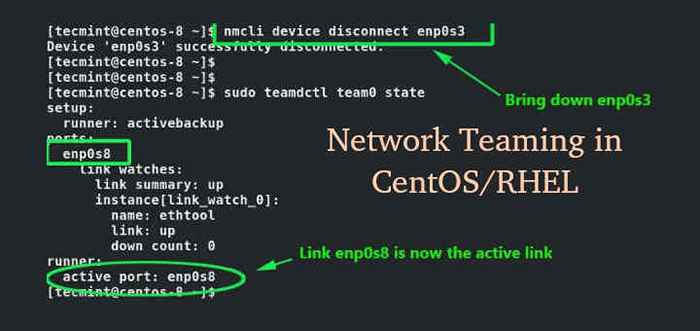
- 1290
- 218
- Roland Sokół
NIC zespoły to agregacja lub wiązanie dwóch lub więcej linków sieciowych w pojedynczym linku logicznym w celu zapewnienia redundancji i wysokiej dostępności. Logiczny interfejs/link jest znany jako interfejs zespołu. W przypadku, gdy aktywny link fizyczny spadnie, jeden z linków do tworzenia kopii zapasowych lub zarezerwowanych automatycznie kopie i zapewnia nieprzerwane połączenie z serwerem.
Terminologie zespołowe
Zanim rzucimy rękawy, ważne jest zapoznanie się z następującymi terminologami:
- Teamd - To jest demon zespołu NIC, który używa libtam Biblioteka do komunikowania się z urządzeniami zespołowymi przez jądro Linux.
- Teamdctl- Jest to narzędzie, które pozwala użytkownikom kontrolować instancję Teamd. Możesz sprawdzić i zmienić status portu, a także przełączyć między stanami tworzenia kopii zapasowych i aktywnych.
- Biegacz - Są to jednostki kodu napisane w JSON i są używane do wdrażania różnych koncepcji zespołu NIC. Przykłady trybów biegaczy obejmują okrągły Robbin, równoważenie obciążenia, nadawanie i aktywne zapasowe zapasowe.
W tym przewodniku skonfigurujemy NIC zespoły używając Aktywne obrocie tryb. W tym miejscu jeden link pozostaje aktywny, a reszta jest w trybie gotowości i zarezerwowana, ponieważ łącza kopii zapasowych, w których aktywny łącze spadnie.
Na tej stronie
- Zainstaluj demon TeamD w Centos
- Skonfiguruj zespoły NIC w Centos
- Testowanie nadmiarowości zespołowej sieci
- Usuwanie interfejsu zespołowego sieci
Bez dalszych ceregieli, zacznijmy.
Krok 1: Zainstaluj demon TeamD w Centos
Teamd to demon odpowiedzialny za utworzenie zespołu sieciowego, który będzie działał jako interfejs logiczny w czasie wykonywania. Domyślnie jest zainstalowany z Centos/Rhel 8. Ale jeśli z jakiegokolwiek powodu nie zostanie zainstalowany, wykonaj następujące polecenie DNF, aby go zainstalować.
$ sudo dnf instaluj zespół
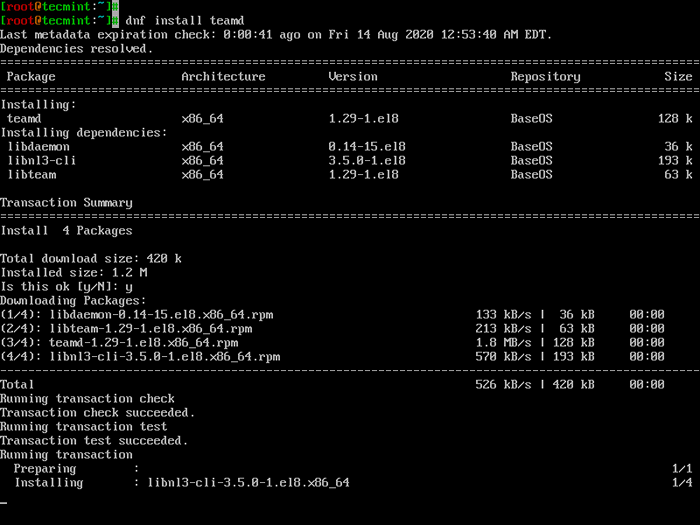 Zainstaluj TeamD w Centos
Zainstaluj TeamD w Centos Po zainstalowaniu zweryfikuj to Teamd jest instalowany przez uruchamianie polecenia RPM:
$ RPM -qi Teamd
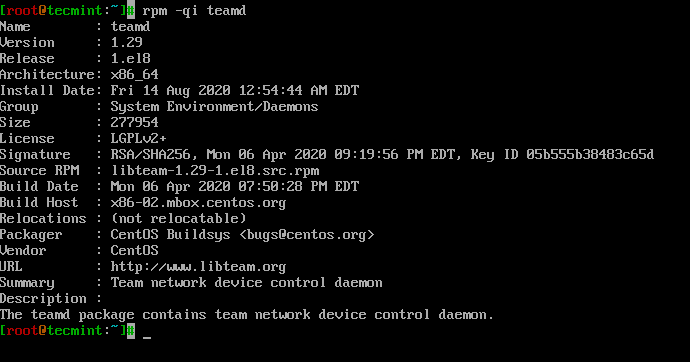 Sprawdź TeamD w Centos
Sprawdź TeamD w Centos Krok 2: Skonfiguruj zespoły NIC w Centos
Aby skonfigurować zespoły sieciowe, użyjemy przydatnego narzędzia NMCLI, które można użyć do zarządzania NetworkManager praca. W moim systemie mam 2 Nic Karty, które zamierzam połączyć lub połączyć, aby stworzyć logiczny interfejs zespołu: ENP0S3 I ENP0S8. To może być inne w twoim przypadku.
Aby potwierdzić aktywne interfejsy sieciowe:
Status urządzenia $ nmcli
 Sprawdź aktywne interfejsy sieciowe
Sprawdź aktywne interfejsy sieciowe Wyjście potwierdza istnienie 2 aktywnych połączeń sieciowych. Aby zebrać więcej informacji o interfejsach takich jak Uuid, Uruchom polecenie:
$ nmcli Connection show
 Sprawdź aktywną sieć UUID
Sprawdź aktywną sieć UUID Aby utworzyć link lub interfejs zespołu sieciowego, który będzie naszym linkiem logicznym, usuniemy istniejące interfejsy sieciowe. Następnie utworzymy interfejsy niewolników za pomocą usuniętych interfejsów, a następnie kojarzymy je z łączem zespołowym.
Korzystanie z ich odpowiednich UUID wykonaj poniższe polecenia, aby usunąć linki:
$ NMCLI Połączenie Usuń E3CEC54D-E791-4436-8C5F-4A48C134AD29 $ NMCLI Połączenie Usuń dee76b4c-9Alb-4f24-A9f0-2C9574747807
 Usuń aktywne interfejsy sieciowe
Usuń aktywne interfejsy sieciowe Tym razem, gdy sprawdzasz interfejsy, zauważysz, że są one odłączone i nie zapewniają połączenia z serwerem. Zasadniczo twój serwer zostanie odizolowany od reszty sieci.
Status urządzenia $ nmcli
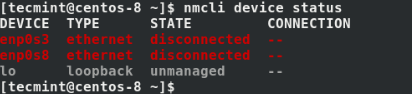 Sprawdź interfejsy sieciowe
Sprawdź interfejsy sieciowe Następnie utworzymy interfejs zespołu o nazwie Team0 w trybie biegacza aktywnego. Jak wcześniej wspomniano, tryb aktywnego Backup Runner wykorzystuje jeden aktywny interfejs i zastrzega inne pod kątem redundancji w przypadku, gdy aktywny link spadł.
$ nmcli Connection Dodaj Typ Team Con-nazwa Team0 ifName Team0 config '„biegacz”: „name”: „ActivebackUp”'
 Utwórz interfejs sieciowy zespołu
Utwórz interfejs sieciowy zespołu Aby wyświetlić atrybuty przypisane do Team0 interfejs Uruchom polecenie:
$ nmcli Connection Show Team0
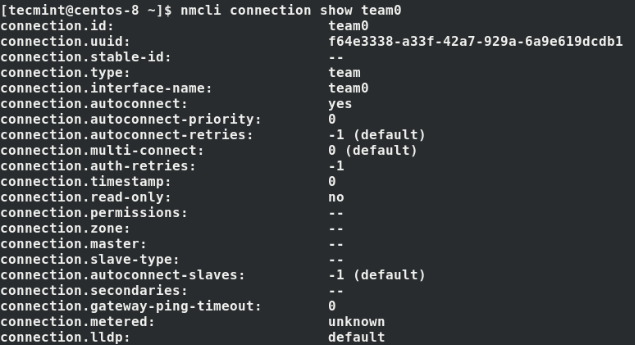 Sprawdź atrybuty sieci zespołowej
Sprawdź atrybuty sieci zespołowej Doskonały! W tym momencie mamy tylko jeden interfejs, czyli Team0 interfejs jak pokazano.
$ nmcli Connection show
 Sprawdź interfejs sieciowy zespołu
Sprawdź interfejs sieciowy zespołu Następnie skonfiguruj adres IP dla Team0 interfejs, jak pokazano za pomocą polecenia NMCLI. Pamiętaj, aby przypisać IP zgodnie z schematem adresowania podsieci i adresu IP sieci.
$ NMCLI CON MOD Team0 IPv4.adresy 192.168.2.100/24 $ NMCLI CON MOD Team0 IPv4.Gateway 192.168.2.1 $ NMCLI CON MOD Team0 IPv4.DNS 8.8.8.8 $ NMCLI CON MOD Team0 IPv4.Podręcznik metody $ nmcli con mode0 połączenie.Autoconnect Tak
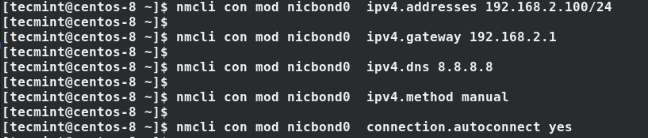 Skonfiguruj interfejs sieciowy zespołu
Skonfiguruj interfejs sieciowy zespołu Następnie utwórz linki niewolników i kojarzy niewolników z linkiem zespołu:
$ nmcli con Dodaj typ zespołu-slave team0-slave0 ifname enp0s3 Master Team0 $ nmcli con Dodaj typ zespołu-nazwa Team0-Slave1 IfName ENP0S8 Master Team0
 Skonfiguruj interfejs sieci niewolników
Skonfiguruj interfejs sieci niewolników Sprawdź ponownie status linków, a zauważysz, że linki niewolników są teraz aktywne.
$ nmcli Connection show
 Sprawdź interfejsy sieci zespołowej
Sprawdź interfejsy sieci zespołowej Następnie dezaktywuj i aktywuj link zespołu. Aktywuje to połączenie między linkami niewolnikami a linkiem zespołu.
$ nmcli Connection Down Team0 && nmcli Connection Up Team0
 Aktywne interfejsy sieci zespołowej
Aktywne interfejsy sieci zespołowej Następnie zweryfikuj stan połączenia łącza zespołu, jak pokazano.
$ ip addr show Dev Team0
 Sprawdź status sieci zespołu
Sprawdź status sieci zespołu Widzimy, że link jest dostępny z prawidłowym adresem IP, który skonfigurowaliśmy wcześniej.
Aby pobrać dodatkowe szczegóły dotyczące linku zespołu, uruchom polecenie:
$ Sudo TeamDCTL Team0 State
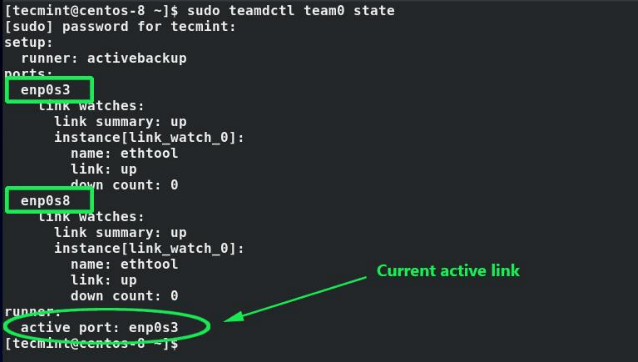 Sprawdź informacje o sieci zespołu
Sprawdź informacje o sieci zespołu Ze wyjścia widzimy, że oba linki (ENP0S3 I ENP0S8) są w górę i że aktywny link jest ENP0S8.
Krok 3: Redundancja zespołów sieciowych testowania sieci
Aby przetestować nasz tryb zespołu Active-Backup, odłączymy aktualnie aktywny link - ENP0S3 - i sprawdź, czy drugi link się rozpocznie.
$ nmcli urządzenie rozłącz ENP0S3 $ sudo teamdctl Team0 Stan
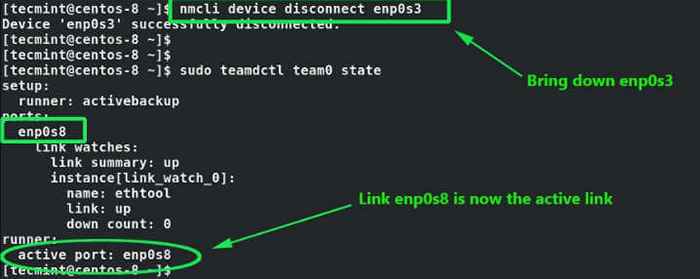 Testowanie zespołu sieciowego
Testowanie zespołu sieciowego Po sprawdzeniu statusu interfejsu zespołowego przekonasz się, że link ENP0S8 zaczął i obsługuje połączenia z serwerem. To potwierdza, że nasza konfiguracja działa!
Krok 4: Usuwanie interfejsu zespołowego sieciowego
Jeśli chcesz usunąć interfejs/link zespołowy i powrócić do domyślnych ustawień sieciowych, najpierw obniż link do zespołu:
$ nmcli Connection Down Team0
Następnie usuń niewolników.
$ nmcli Connection Usuń Team0-Slave0 Team0-Slave1
Na koniec usuń interfejs zespołu.
$ nmcli Connection Usuń Team0
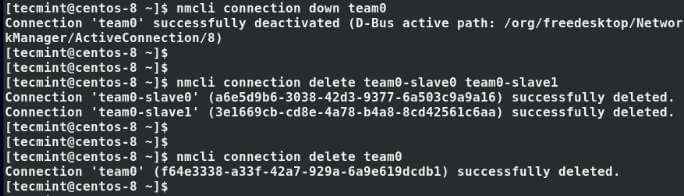 Usuń interfejsy sieci zespołowej
Usuń interfejsy sieci zespołowej W tym momencie wszystkie interfejsy są opuszczone, a twój serwer nie jest osiągalny. Aby aktywować interfejsy sieciowe i odzyskać łączność, uruchom polecenia:
$ sudo ifconfig enp0s3 w górę $ sudo ifconfig enp0s8 w górę $ sudo systemctl restart NetworkManager
Wniosek
NIC zespoły oferuje doskonałe rozwiązanie dla redundancji sieci. Dzięki 2 lub więcej interfejsom sieciowym możesz skonfigurować interfejs zespołowy w dowolnym trybie biegacza, aby zapewnić wysoką dostępność w przypadku, gdy jeden link spadnie przypadkowo. Mamy nadzieję, że uznałeś ten przewodnik za pomocny. Uderz nas i daj nam znać, jak było twoje doświadczenie.
- « Marcel - bardziej nowoczesna skorupa dla Linuksa
- 20 Centos Server Hartening Security Wskazówki - Część 1 »

